Kebanyakan tutorial akan memberitahu Anda untuk menonaktifkan semua fitur Windows Aero dan tidak menggunakan latar belakang atau wallpaper. Menurut saya itu tidak berguna, itu lebih mirip trade-off, karena siapa yang tidak ingin memiliki desktop yang bagus? Dan AeroSnap benar-benar bermanfaat! Saya setuju bahwa Anda bisa mendapatkan performa lebih bagus dengan melakukan ini, tetapi itu tidak layak. Jika Anda pikir Anda tidak desktop yang “Mewah”, maka jangan ragu untuk tetap melakukannya …
- Tekan Start
- Ketik SystemPropertiesPerformance pada dalam kolom Search, dan tekan enter.
- Pilih Adjust for best Performance atau paling tidak hapus dua centang entri pertama.
Matikan Sevice yang tidak diperlukan.
Untuk menonaktifkan semua layanan yang tidak diperlukan kita menggunakan software yang disebut GameBooster, ini hanya salah satu cara untuk melakukannya, dan ini jauh lebih cepat daripada melakukannya secara manual. Anda dapat menghentikan sementara semua service (yang tidak diperlukan). Yang menarik adalah, anda bahkan dapat mengedit daftar service hanya dengan beberapa klik dan menambahkan lebih banyak service untuk mendapatkan performa yang lebih bagus.
Untuk menambahkan service lainnya, klik Options – Edit Service List. Sekarang, Anda cukup menambahkan service menggunakan format ini: RemoteRegistry=1
Service apa saja yang perlu dimasukan.
- Computer Browser (Browser=1)
- Protected Storage (ProtectedStorage=1)
- Remote Registry (RemoteRegistry=1)
- Secondary Logon (seclogon=1)
- Security Center (wscsvc=1)
- Themes (Themes=1)
- Windows Errors Reporting Service (WerSvc=1)
- Windows Media Center Service Launcher (ehstart=1)
- Windows Search (WSearch=1) Windows Time (W32Time=1)
Mempercepat Windows 7 Menggunakan ReadyBoost
Ok, sekarang semua service yang tidak diperlukan telah berhenti. Apa berikutnya? Ketika AMD dan Microsoft tidak mampu meningkatkan daya CPU secara signifikan lagi, mereka hanya menambahkan lebih banyak CPU, itu sebabnya kita memiliki dual dan quad-core CPU saat ini. Jadi, apa yang dapat Anda lakukan adalah untuk mendapatkan lebih banyak RAM. Namun, jika kita sedang memiliki anggaran yang rendah kita tidak mungkin membeli RAM baru. Tapi, saya yakin bahwa Anda memiliki USB-stick atau flashdisk, kan?
Fitur ini disebut ReadyBoost dan dapat memberikan perfoma lebih hingga 20%. Hal ini tergantung pada jumlah RAM yang anda miliki. Semakin kecil RAM Anda makan Anda akan melihat peningkatan performa yang lebih banyak.
1. Colokan USB Flashdisk Anda.
2. Pindahkan semua file yang ada pada flashdisk ke folder pada hardisk Anda untuk memberikan space lebih besar.
3. Buka Windows Explorer (Windows + E), dan klik kanan pada drive Anda dan pilih” properties “.
4. Buka tab “ReadyBoost” dan pilih “Dedicate this device to ReadyBoost”. Klik Apply.
Jika berhasil maka Akan terlihat seperti ini:


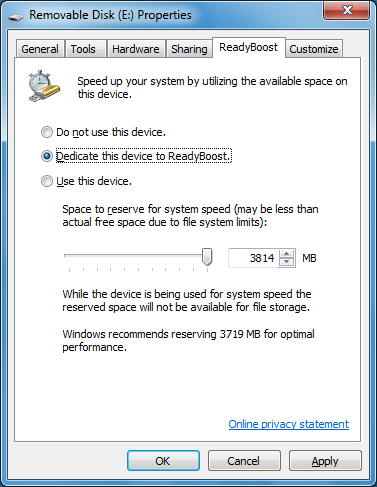
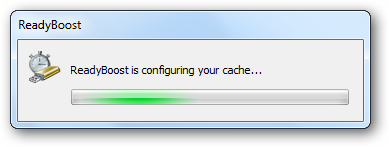

GA bisa Nihk GAN . . .
thanks bro….
trims atas infonya
.nais inpoh gan
.
.
OK bos infonya nih
Wassalam
bro gmanacaranya untuk menjebol windows 7,……????
kalo pake ready boost sama prinsiipnya menjadi flashdisk ram/pake e-booster ya bro ? :-), thanks tipsnya bro
wah…yg readyboost baru tau nih. thanks ya informasinya.
Dicoba mas . . semoga bermanfaat